Een rij converteren naar een kolom in Excel de Easy Way

U hebt een werkblad ingesteld als u zich realiseert dat het er beter zou uitzien als de rijen en kolommen werden omgekeerd. Het is niet nodig om al die gegevens opnieuw in te voeren. Gebruik gewoon de Transpose-functie van Excel.
Selecteer de cellen met de koppen en gegevens die u wilt transponeren.
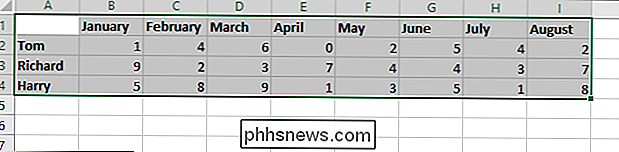
Klik op de knop "Kopiëren" of druk op Ctrl + C om de geselecteerde cellen te kopiëren.
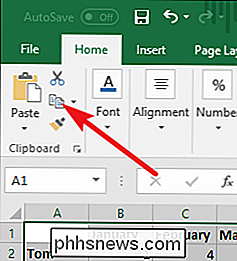
Klik op een lege cel waar u wilt de getransponeerde gegevens kopiëren. De cel die je selecteert, wordt de linkerbovenhoek van wat je ook kopieert.
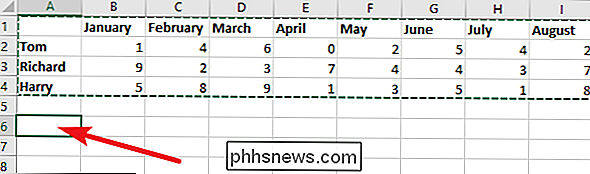
Klik op de pijl-omlaag onder de knop 'Plakken' en klik vervolgens op de knop 'Transponeren' in het vervolgkeuzemenu.
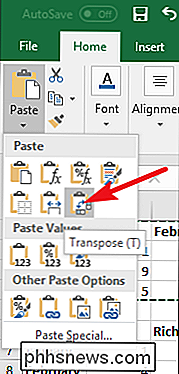
Zo ook , uw rijen worden kolommen en uw kolommen worden rijen - compleet met elke opmaak die u al had toegepast op de oorspronkelijke selectie.
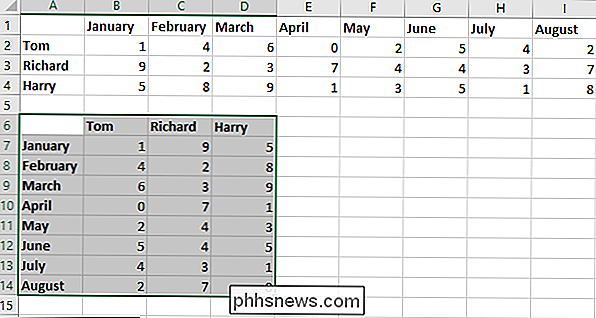
Houd er rekening mee dat uw oorspronkelijke, vóórgeëmigreerde gegevens nog steeds bestaan. Je kunt die cellen opnieuw selecteren en ze desgewenst verwijderen.
Het is een snelle truc, maar het is een stuk sneller en gemakkelijker dan het opnieuw typen van al je gegevens en het opnieuw formatteren van die rijen.

Hoe komt u erachter welke soorten gegevens schijfruimte in beslag nemen?
Als u het gebruik van schijfruimte op uw Windows-systeem wilt controleren, zult u waarschijnlijk nogal ongelukkig zijn wanneer een merkbaar brok schijfruimte wordt plotseling en mysterieus gevuld. Wat is een goede manier om erachter te komen wat die schijfruimte heeft opgegeten? De SuperUser Q & A-post van vandaag heeft enkele nuttige suggesties voor een gefrustreerde lezer.

Hoe maak je je eigen time-lapse? Rijdende video's
Heb je wel eens een time-lapse video willen maken van een rit door een natuurgebied of een uitstapje over een snelle snelweg in de nacht? ? Het is eigenlijk best gemakkelijk. Met een smartphone en ongeveer $ 25 kun je je eigen time-lapse-rijvideo's maken. Het eerste dat je nodig hebt, is natuurlijk een smartphone.



